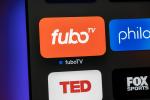Se disponi di una connessione Internet e di un PC, laptop, smartphone o tablet, su Spotify c'è un'enorme raccolta di musica gratuita che ti aspetta. Puoi trovare tutti i tuoi vecchi preferiti, vedere cosa è di tendenza e seguire gli altri per scoprire nuovi fantastici brani. Ti consente anche di creare playlist e condividerle con chiunque e, se non ti dispiace la strana pubblicità, il tutto è gratuito. Naturalmente, l’esperienza migliora se sei disposto a pagare $ 10 al mese per rimuovere tali annunci.
Contenuti
- Come creare o aggiungere a una playlist
- Come utilizzare le cartelle per organizzare le tue playlist
- Come importare la musica MP3 che possiedi
- Come ascoltare in privato la musica di cui sei imbarazzato
- Come cercare la musica in modo più efficace
- Come condividere la musica con i tuoi amici
- Come creare stazioni radio Spotify
- Come ascoltare Spotify gratuitamente sul Web
- Come collaborare con qualcun altro su una playlist
- Come utilizzare le scorciatoie da tastiera per velocizzare Spotify
- Come ottenere musica interessante e pertinente con la playlist Scopri
- Come aggiungere tracce a Spotify utilizzando l'app per smartphone Shazam
- Come ottenere i testi per quasi tutte le canzoni
- Come ascoltare la musica offline
- Come ottenere anteprime "touch" istantanee sull'app iOS di Spotify
- Controlla la riproduzione della musica con le cuffie
- Come incorporare un widget Spotify nel tuo sito web/blog
Un buon affare è un buon affare, ed è per questo che Spotify lo ha fatto più di 83 milioni di utenti. Se sei uno di loro, questi utili suggerimenti e trucchi Spotify sono solo per te.
Video consigliati
È estremamente semplice aggiungere musica a una playlist in Spotify. Innanzitutto, se vuoi creare una nuova playlist, ci sono due modi per farlo. Il primo è andare nel menu in alto e scegliere “Nuova playlist”.

Il secondo modo è fare clic con il pulsante destro del mouse sul brano e scegliere "Aggiungi a playlist -> Nuova playlist" nel menu di scelta rapida.
Imparentato
- Cos'è l'audio ad alta risoluzione e come puoi sperimentarlo adesso?
- Come trovare i tuoi AirPods smarriti utilizzando l'app Dov'è
- Rilassati con Spotify gratuitamente su Delta Airlines durante le festività natalizie

Quando vuoi aggiungere un brano a una playlist, fai clic destro su di esso, come visto sopra. Scegli "Aggiungi alla playlist" e quindi la playlist a cui desideri aggiungerlo.
Come utilizzare le cartelle per organizzare le tue playlist

Nel tempo ti ritroverai inevitabilmente con un sacco (dozzine e dozzine) di playlist, quindi vale la pena creare cartelle per organizzarle. Puoi creare cartelle solo sull'app per PC desktop per Windows o Mac. Vai a File > Nuova cartella playlist... e digita il nome desiderato, quindi trascina e rilascia le playlist lì. È inoltre possibile creare una cartella premendo CTRL+N. Puoi anche creare sottocartelle creando un'altra cartella e trascinandola in una cartella esistente. Se vuoi riprodurre tutte le playlist in una cartella, fai clic con il pulsante destro del mouse su di essa e scegli Giocare.
Come importare la musica MP3 che possiedi

Se hai una raccolta musicale esistente, è abbastanza semplice importarla in Spotify. Vai a Modifica > Preferenze e scorri verso il basso fino a File locali. Aspira automaticamente i brani da Windows Music Library, Download e Windows Media Player, ma puoi anche toccare Aggiungi fonte... e scegli la cartella che desideri. Puoi anche inserire le tue playlist esistenti da iTunes e Windows Media Player andando su File > Importa playlist.
Come ascoltare in privato la musica di cui sei imbarazzato

Il lato social di Spotify è una delle cose migliori, ma potresti non voler condividere ciò che ascolti tutto il tempo. Se vuoi ballare al ritmo di JT, o qualcos'altro, e non vuoi che i tuoi amici lo sappiano, clicca sul tuo nome in alto a destra e seleziona Sessione privata. Troverai più opzioni permanenti in Modifica > Preferenze Sotto Condivisione delle attività in alto e più in basso Rete sociale. Se stai utilizzando l'app su Android o iOS, vai su Impostazioni e troverai il Sessione privata opzione lì.
Come cercare la musica in modo più efficace

È abbastanza facile trovare ciò che desideri utilizzando la casella di ricerca in alto a sinistra dell'app Windows/Mac di Spotify, ma puoi impostare i modificatori di ricerca per un piccolo aiuto extra nel restringere il campo. Supponiamo che tu voglia solo alcuni suggerimenti da un anno e un genere specifici, potresti digitare "anno: 1992 genere: alternativo" lì dentro.
Funziona anche con intervalli di anni, quindi potresti provare "anno: 1992-1996". Puoi anche provare cose come "artista: nirvana", "album: incesticide" o "titolo: turnaround" e se conosci l'etichetta discografica di una traccia, qualcosa come "etichetta: tuff-gong" funzionerà. Se vuoi trovare un utente specifico da seguire, prova a digitare qualcosa come "Spotify: utente: snoopdogg".
Come condividere la musica con i tuoi amici

È facile condividere le tue scoperte musicali con gli amici. Come accennato in precedenza, troverai il Condivisione delle attività E Rete sociale opzioni dentro Modifica > Preferenze. Puoi anche condividere playlist o singoli brani direttamente facendo clic con il tasto destro e scegliendo Condividere … pubblicandolo poi sui social o inviandolo direttamente a un amico.
Puoi anche fare clic con il pulsante destro del mouse su una playlist o un brano e scegliere Copia collegamento HTTP O Copia l'URI di Spotify. Se lo invierai tramite messaggistica istantanea o e-mail, il collegamento HTTP è probabilmente il migliore perché sarà un collegamento selezionabile. L'URI sarà più veloce, poiché dovrebbe aprirsi direttamente in Spotify, ma non tutto rileva automaticamente gli URI.
Se vuoi andare ancora oltre e condividere un punto specifico di una canzone, usa il file Copia collegamento HTTP o il Copia l'URI di Spotify opzione e metti l'ora alla fine, in questo modo "# 1:32". Ecco un esempio: spotify: traccia: 7G7nUpG5KvkjjJtzvF1TLB#1:32
Come creare stazioni radio Spotify

La funzione radio è un buon modo per trovare nuova musica o ascoltare qualcosa che ti piace senza dover scegliere brani specifici. Rubinetto Radio poi Crea nuova stazione per iniziare. Puoi digitare brani, artisti, album e playlist che ti piacciono e genererà brani che pensa ti piaceranno in base a tali scelte. (Funziona un po’ come Pandora, ma utilizza algoritmi informatici invece dell’analisi del canto umano.)
Puoi anche utilizzare una delle tue playlist per creare una stazione radio, basta fare clic con il pulsante destro del mouse sulla playlist e scegliere Avvia la playlist radio. Per aiutarlo a capire quali brani ti piacciono e quali non ti piacciono, il che lo renderà migliore nel suggerire, usa le icone pollice su e pollice giù.
Come ascoltare Spotify gratuitamente sul Web

Non è necessario installare Spotify per accedere e iniziare ad ascoltare. Se sei in giro e vuoi accedere su un altro computer senza installarlo, vai su https://play.spotify.com/discover nel tuo browser e potrai accedere al tuo account.
Come collaborare con qualcun altro su una playlist

Può essere divertente creare una playlist con un amico o anche con un gruppo di amici ed è facile da fare. Crea una playlist o scegline una esistente e fai clic con il tasto destro su di essa per scegliere Playlist collaborativa e quindi utilizzare il Condividere opzione per inviarlo agli amici. Quando toccano Seguire la playlist verrà aggiunta al loro account e potranno anche modificarla.
Come utilizzare le scorciatoie da tastiera per velocizzare Spotify

Abbiamo già menzionato un paio di scorciatoie da tastiera, ma ce ne sono molte disponibili. Alcuni dei nostri preferiti lo sono Spazio per riprodurre o mettere in pausa, CTRL+A per selezionare tutto, CTRL + Su O CTRL+Giù per il volume. Puoi ottenere l'elenco completo per Windows o Mac sul sito Sito web di supporto di Spotify.
Come ottenere musica interessante e pertinente con la playlist Scopri

Prima di Internet, quanti di voi realizzavano mixtape per i propri amici? Ora, nell'era della musica in streaming, Spotify porta il concetto di mixtape un ulteriore passo avanti, con la playlist settimanale Discover. Essenzialmente Spotify esamina la musica che hai ascoltato nell'ultima settimana e poi sceglie una playlist di musica simile che pensa ti piacerà.
La parte migliore è che non devi fare nulla. Viene eseguito automaticamente per te e puoi vedere il collegamento nell'elenco dei collegamenti della playlist.
Come aggiungere tracce a Spotify utilizzando l'app per smartphone Shazam
Utilizzi la fantastica app Shazam sul tuo smartphone per identificare la musica che stai ascoltando? Bene, potresti non sapere che puoi quindi aggiungere questi brani direttamente alle tue playlist di Spotify.
Una volta che l'app Shazam ha identificato la canzone, tocca il titolo della canzone. Quindi nell'angolo in alto a destra vedrai l'icona dell'hamburger con un "+" sopra.

Verrà quindi visualizzato il seguente menu. Fai clic su "Aggiungi alla playlist Spotify" e il gioco è fatto.

Come ottenere i testi per quasi tutte le canzoni

Spotify ha cambiato questo, quindi vale la pena notare se ti piace cantare le tue canzoni. In precedenza, era in TuneWiki sotto App Finder. Ma Spotify ora ha eliminato l'App Finder, quindi se vuoi che i tuoi testi vengano corretti, ora devi cercare altrove. Ma non preoccuparti, è molto facile da trovare.
Quando una canzone è iniziata, guarda in fondo e vedrai un collegamento "Testo". Cliccaci sopra e apparirà il testo. Se vuoi leggere il set completo dei testi, fai clic su "Testi completi". Altrimenti, lascialo disattivato per ottenere solo una riga alla volta.
Come ascoltare la musica offline

Se hai un account Spotify Premium, puoi scaricare musica sul tuo computer per quando sei offline. Puoi sincronizzare un massimo di 3.333 brani per dispositivo e rimanere offline per un massimo di 30 giorni. Inutile dire che se abbandoni l'account premium, perdi le canzoni.
Per andare offline con un album o una playlist, vai nella parte superiore della pagina dell'album/playlist e fai clic su "Disponibile offline". I brani verranno quindi scaricati e sincronizzati con i tuoi dispositivi.

In una nota correlata, puoi anche filtrare i titoli dei brani in modo da vedere solo quelli offline.
Come ottenere anteprime "touch" istantanee sull'app iOS di Spotify
Questa è una funzionalità davvero interessante, anche se è praticamente impossibile ottenerne uno screenshot.
Se hai l'app Spotify per iOS, fai scorrere il dito lungo le copertine degli album nella playlist. Verrà avviata la riproduzione dei brani presenti nella playlist. Se muovi il dito verso sinistra e verso destra, passerai al brano precedente o successivo. Se fai scorrere il dito sulla playlist successiva, salterà immediatamente e inizierà a riprodurle.
Con così tante playlist tra cui scegliere, questo è davvero un ottimo modo per sfogliare e trovare quelle che ti piacciono, senza doverle aprire tutte singolarmente.
Controlla la riproduzione della musica con le cuffie

Quando hai le cuffie collegate, puoi usarle per controllare la riproduzione della musica in Spotify. Controlla il volume con i pulsanti su e giù, premi una volta al centro per mettere in pausa la musica e di nuovo per riprodurla. Puoi toccare due volte per passare alla traccia successiva e toccare tre volte per tornare indietro di una traccia.
Come incorporare un widget Spotify nel tuo sito web/blog
Se hai curato con cura una playlist fantastica, puoi mostrarla sul tuo sito web o blog, con l'aiuto di un widget.
Vai alla pagina della playlist e fai clic sul pulsante con i tre punti orizzontali. Scegli "Copia codice incorporato" e ti verrà fornito il codice da copiare e incollare nella tua pagina web. Verrà effettivamente copiato negli appunti, quindi dovrai fare CTRL + V (CMD + V su un Mac) per vedere il codice.

Se salvi il codice sulla tua pagina web, vedrai il widget interattivo.
Per ora questi sono tutti i nostri suggerimenti su Spotify, ma ne aggiungeremo altri in futuro. Se hai qualche suggerimento che desideri condividere, pubblica un commento.
Raccomandazioni degli editori
- Come padroneggiare le impostazioni dell'equalizzatore per un suono perfetto
- Cos'è YouTube Premium? Prezzo, contenuto e altro ancora
- Il livello HiFi di Spotify era MIA nel 2021. Il 2022 sarà diverso?
- Guarda il tour di Spotify del suo lussuoso quartier generale negli Stati Uniti
- Spotify aggiunge un hub Netflix in modo da poter ascoltare i suoni agghiaccianti di Squid Game